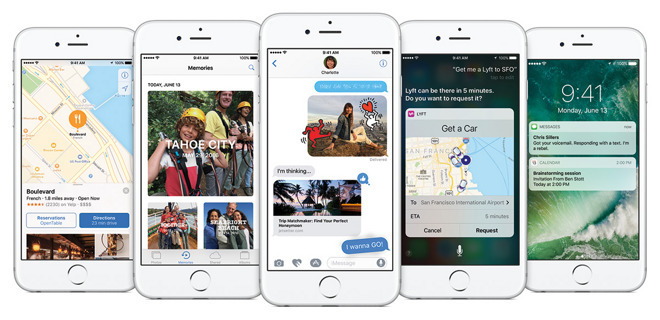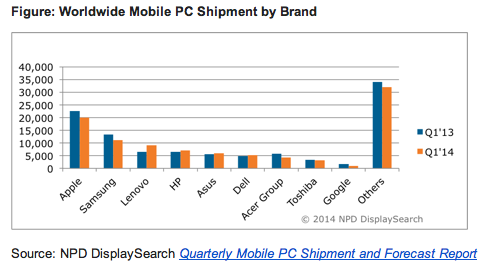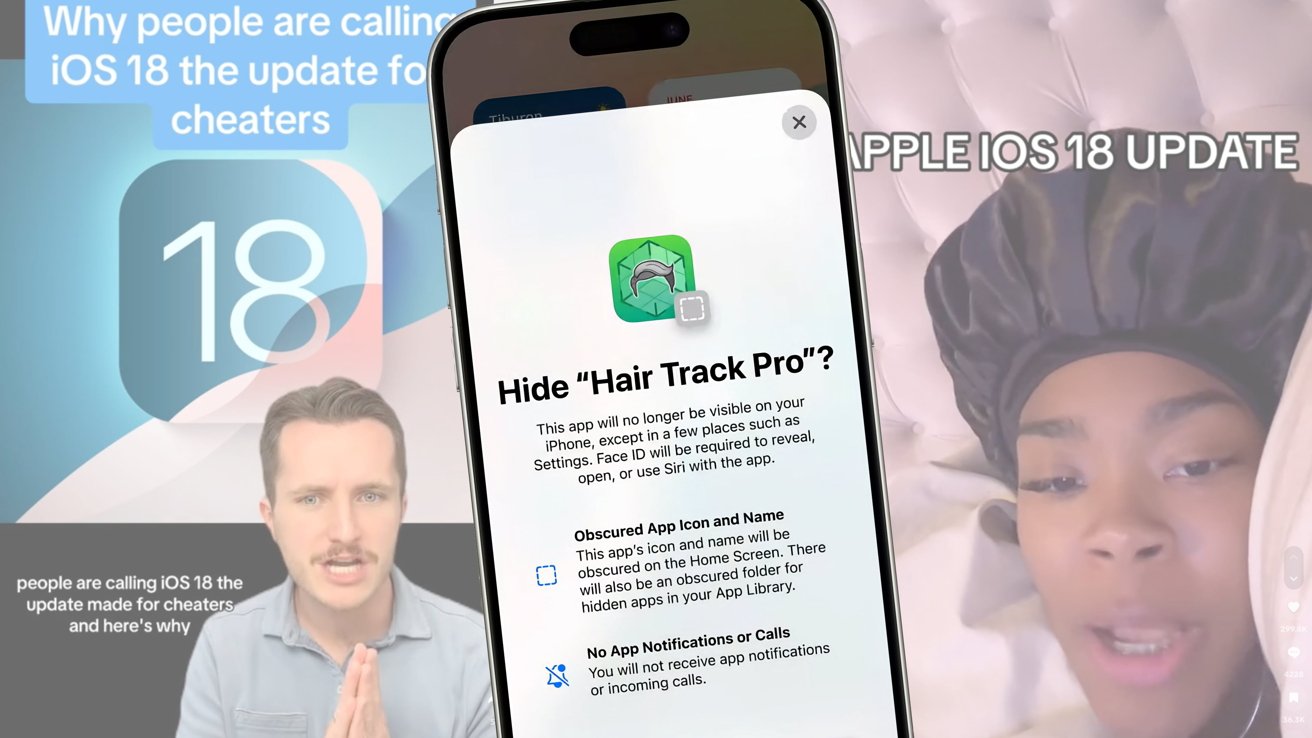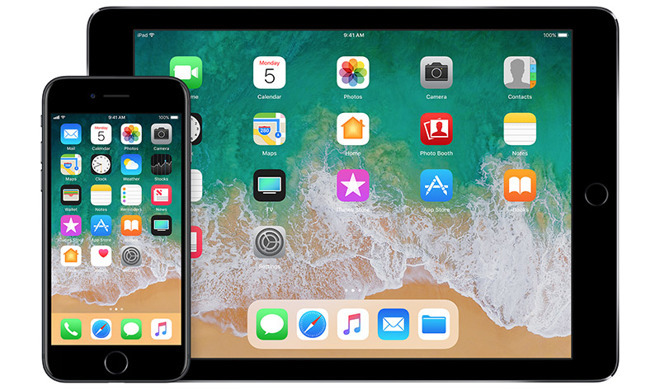שֶׁלְךָאייפוןיש טיימר שינה מובנה להפעלת מדיה שניתן להשתמש בו עם אוטומציה של Apple Music וקיצורי דרך כדי לבנות את מכונת הרעש המושלמת לפני השינה. הנה איך להגדיר את זה.
אם אי פעם השתמשת באפליקציות של צד שלישי כמו Dark Noise או מכונות רעש אחרות, תכונה פופולרית היא טיימר השינה. ייתכן שמשתמשים ירצו להפסיק את הפעלת הזרמת המדיה לאחר מרווח מסוים, בדיוק כמו הגדרת טיימר שינה לטלוויזיה, כך שהיא לא תשמיע פרסומות מידע כל הלילה.
מי שמשתמש ברעשי סביבה, מוזיקה או צלילי אוקיינוס כדי להירדם אולי לא ירצה שהצלילים האלה יתנגנו כל הלילה. אתה יכול להשיג זאת על ידי הגדרת טיימר שינה, אבל כפי שחלקם אולי גילו כבר, אין אפשרות שינה ברורה באפל מיוזיק.
אפל הסתירה אפשרות לעצור את השמעת המדיה באפליקציית השעון. גילינו גם שהיכולת הזו יכולה להיות אוטומטית באמצעות קיצורי דרך, כך שתוכל ליצור טיימרים אוטומטיים לשינה.
ודא שהטיימר מוגדר ל'הפסק לשחק' והאייפון שלך הוא מקור השמע
- פתח את אפליקציית השעון.
- בחר "טיימר" בפינה השמאלית התחתונה.
- הגדר את משך הזמן הרצוי.
- הקש על הבלוק "כשהטיימר מסתיים".
- גלול עד הסוף.
- בחר "הפסק לשחק".
- הקש על "התחל" כדי להתחיל את טיימר השינה.
אם תבוצע כהלכה, כל אודיו המושמע ישירות מהאייפון שלך יפסיק לפעול בסוף הטיימר. לא תישמע אזעקה, והמשתמש לא יצטרך לנקוט בפעולה.
אנחנו משתמשים בזה עבור Apple Music בדוגמה שלנו, אבל זה עובד עבור כל מדיה, כל עוד היא מקורה מהמכשיר שלך. זה אומר שאתה לא יכול להשתמש בתכונה זו עבורHomePod miniאוֹApple TVאם המכשירים האלה מנגנים אודיו משלהם.
זה נעשה מסובך עםAirPlay2 שכן מכשירי מקור יכולים להשתמש ב-Handoff כדי ליצורHomePodלתוך מקור השמע שלהם. אם אתה רוצה שטיימר השינה יעבוד, יש להגדיר אותו במכשיר שמביא את האודיו. כדי למנוע בעיה זו, השתמש ברמקולי Bluetooth או ברמקולים של AirPlay 2 שאינם HomePod להפעלת אודיו לפני השינה.
אם ברצונכם להשתמש ב-HomePod לשמע לפני השינה, ניתן לבצע את אותו טריק של טיימר שינה, אך יש לבצע זאת במכשיר. פשוט ספרסיריב-HomePod הזה כדי "להגדיר טיימר שינה לשעה אחת" כדי לעצור את הפעלת האודיו תוך שעה.
כלי אוטומציה הופכים את כל זה להרבה יותר פשוט, וiOSיש מובנה אחד שקל לשימוש שנקרא קיצורי דרך.
אוטומציה של צלילי שינה באמצעות קיצורי דרך ב-iOS
אנחנו ניגשים לדוגמאות האלה להגדרת מכונת סאונד לפני השינה, אבל אתה יכול להגדיר קיצורי דרך למוזיקה בזמן שינה לכל דבר. לדוגמה, אתה יכול ליצור קיצור דרך שמשמיע מוזיקה בדיוק במשך שעה אחת מרשימת ההשמעה המועדפת עליך בכל פעם שהוא לוחץ עליו.
ראשית, עליך לבנות קיצור דרך עם הפעולות הדרושות כדי להפעיל את רשימת ההשמעה הרצויה ולקבוע טיימר. לאחר מכן נגדיר את האוטומציה באמצעות קיצור הדרך הזה מאוחר יותר.
קיצור דרך טיימר שינה של Apple Music
השתמש בקטגוריית Apple Music Sleep כדי למצוא אפשרויות רשימת השמעה עבור קיצור הדרך שלך
אתה יכול לנגן אודיו מה-iPhone שלך עבור אוטומציה זו, אבל אנו ממליצים להחזיק לפחות רמקול זול בלוטות' או מערכת שמע. הגדרנו את האוטומציה הזו באמצעות מערכת Sonos לחדר שינה עם יכולות AirPlay 2.
- פתח את אפליקציית קיצורי הדרך והקש על "+" בחלק העליון כדי להתחיל.
- תן שם לקיצור הדרך שלך באמצעות גוש הטקסט שלמעלה.
- חפש את המונח "AirPlay".
- בחר בפעולה "שנה יעד השמעה" ושנה את המכשיר שלך לרמקול הרצוי שאינו HomePod.
- חפש את הפעולה "הגדר עוצמת קול" ובחר ברמת עוצמת הקול הרצויה.
- חפש את Apple Music ובחר את קבוצת הפעולה.
- בחר בפעולה "השמע מוזיקה" ואז הקש על תיבת הטקסט הריקה "מוסיקה".
- בחר את רשימת ההשמעה המועדפת עליך או חפש "Sleep" כדי למצוא רשימות השמעה מאוצרות שנעשו ב-Apple Music.
- אנו ממליצים להגדיר את פרטי הפעולה לערבב שירים ולא לחזור על רצועות.
- לבסוף, חפש "טיימר" והוסף את פעולת "התחל טיימר".
- הגדר את הטיימר לאורך הרצוי.
אם הוגדר כהלכה, קיצור הדרך אמור להיראות כמו התמונה שלנו למעלה. אם תקיש על כפתור ההפעלה על קיצור הדרך, הוא יבצע את השלבים לפי הסדר. אתה יכול לעשות זאת באופן ידני בכל יום כשאתה מתכונן לשינה, אבל קיצורי דרך מאפשרים לך לקחת את זה צעד אחד קדימה.
אוטומציה של קיצור הדרך לצלילי שינה
הפעל את קיצור הדרך של צלילי השינה שלך בשעה המיועדת שלך בכל לילה
שלב זה דורש קצת יותר הגדרה אך משתמש במערכות המובנות שנמצאות ברחבי האייפון שלך לשליטה טובה יותר. לפני יצירת האוטומציה, תצטרך לאמת שיש לך שעת שינה באפליקציית הבריאות.
פתח את אפליקציית הבריאות, הקש על הכרטיסייה "עיון" ובחר "שינה". כאן תוכל לראות את לוח הזמנים של השינה שלך ולהקיש על "ערוך" כדי לוודא ששעון השינה וההשכמה שלך נכונים. לאחר הגדרתם, תהיה לך גישה לכמה כלי אוטומציה חכמים בקיצורי דרך.
הנה איך לגרום לקיצור הדרך של צלילי השינה שלך להתרחש באופן אוטומטי בכל יום בזמן השינה המוגדר.
- הקש על הכרטיסייה "אוטומציה" באפליקציית קיצורי הדרך.
- הקש על "+" בחלק העליון ובחר "צור אוטומציה אישית".
- בחר "שינה" ואז "שעת השינה מתחילה" ואז "הבא".
- הקש על "הוסף פעולה" ואז חפש "הפעל קיצור דרך".
- הוסף את קיצור הדרך לצלילי שינה לבלוק. אם אתה רוצה שהאורות יכבו או שפעולות אחרות יתרחשו בזמן השינה, הוסף את הפעולות האלה עכשיו.
- הקש על "הבא" ואז כבה את "שאל לפני ריצה" כך שהאוטומציה תתרחש ללא קלט משתמש.
אם הוגדר כהלכה, האייפון שלך יתחבר לרמקול הרצוי, יגדיר עוצמת קול מוגדרת, יתחיל לנגן רשימת השמעה מ-Apple Music, ואז יפסיק שעה מאוחר יותר בכל יום בזמן השינה. הוסף את כל השלבים שאתה רוצה כדי ליצור אוטומציה מורכבת עוד יותר של זמן השינה, כמו שינוי שלךApple Watchפנים אל פנים מותאמות אישית לשינה.
שימו לב שתצטרכו לוודא שבטיימר באפליקציית השעון נבחר "הפסק לשחק" כדי שזה יעבוד. האוטומציה לא מבצעת את השלב הזה עבורך, אז אם אתה משתמש בטיימר באייפון שלך במהלך היום, ודא שהגדרת את זה בחזרה.
הקפד לחקור את מגוון צלילי השינה ורעשי הסביבה שנמצאים ב-Apple Music. אנחנו משתמשים באוצרת"Apple Music Sleep"עבור אוטומציה זו.